Como remover duplicatas no iPhoto 2023: Um guia que funciona
 167
167
 0
0
O iPhoto foi desenvolvido pela Apple para Mac como um aplicativo de gerenciamento de fotos. Embora tenha sido descontinuado e substituído pelo Photos (também conhecido como Apple Photos) desde 2015, ainda existem pesquisas no Google como "iPhoto remove duplicates 2023" e "iPhoto remove duplicates 2022". Algumas pessoas ainda estão procurando por uma maneira ou o melhor localizador de fotos duplicadas para excluir fotos duplicadas no iPhoto.
Este artigo lhe mostrará como encontrar fotos duplicadas no iPhoto rapidamente e removê-las em massa facilmente.
3 fatos a conhecer sobre o iPhoto
Abaixo estão fatos importantes a serem conhecidos sobre o iPhoto. Eles podem ajudá-lo a entender melhor o processo de encontrar e apagar as fotos duplicadas nele.
- Quando você importa fotos para o iPhotos no seu Mac, as fotos são armazenadas na biblioteca iPhotos (com a extensão .photoslibrary) ao invés do aplicativo iPhotos. A biblioteca está na pasta Pictures, por padrão.
- O iPhoto foi descontinuado em 2015 com o lançamento do OS X Yosemite 10.10.3. macOS 10.14 Mojave é a última versão do MacOS a rodar o aplicativo iPhoto.
- Se seu Mac estiver rodando o MacOS 10.15 Catalina ou posterior, não será possível usar o aplicativo iPhoto, mas sua biblioteca de iPhoto e as fotos nela contidas não serão afetadas. Você pode abrir a biblioteca no aplicativo Fotos, o sucessor do iPhoto.
 Cisdem Duplicate Finder
Cisdem Duplicate Finder
O Melhor Removedor de Duplicatas do iPhoto
- Encontre fotos duplicadas, vídeos, áudios e todos os outros arquivos duplicados
- Encontre também imagens similares, permitindo que você defina o nível de similaridade
- Encontrar e excluir arquivos duplicados no Mac, disco rígido externo, cartão SD, etc.
- Encontre e remova duplicatas do iPhoto, Photo, iTunes e Music
- Mostra as fotos duplicadas encontradas para que você possa visualizar lado a lado
- Selecione automaticamente duplicatas para que você apague em massa com um clique
- Oferece também regras de seleção para que você possa personalizar a seleção
- Fácil e seguro de usar
- Personalizável, permitindo que você assuma o controle
- Compatível com macOS 10.11 ou posterior
- Também disponível para Windows PC
 Baixar Grátis
Baixar Grátis  Baixar Grátis
Baixar Grátis
Como excluir automaticamente as duplicatas no iPhoto
Você pode encontrar e remover rapidamente duplicatas do iPhoto com o Cisdem Duplicate Finder, o melhor localizador de duplicatas para Mac.
1. Saia do aplicativo Fotos no seu Mac se ele estiver aberto.
2. Pressione e segure a tecla Opção e abra as Fotos.
3. No diálogo Selecionar biblioteca que aparece, selecione sua biblioteca iPhoto e então clique em Selecionar biblioteca. Se você não vir a biblioteca do iPhoto, clique em Outra biblioteca para adicioná-la manualmente.
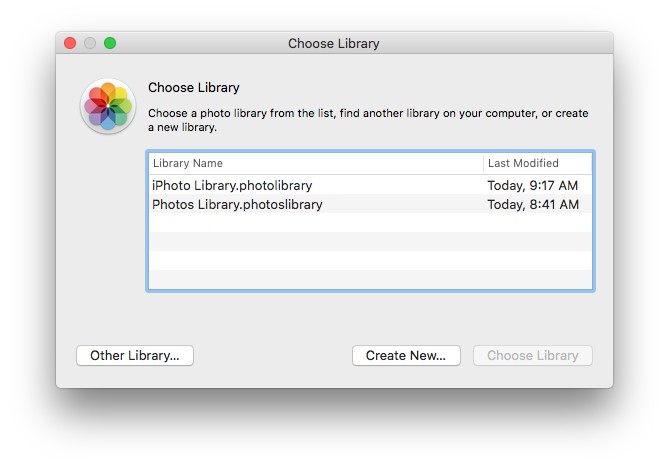
4. Clique em Get Started e aguarde as fotos para terminar de preparar a biblioteca.
5. Abra o Finder e vá para a pasta Pictures. Lá você encontrará uma nova biblioteca de Fotos, e o conteúdo em sua biblioteca iPhoto foi migrado para ela. Nota: De agora em diante, considere esta nova biblioteca sua biblioteca de iPhoto.

6. Baixe e instale o Cisdem Duplicate Finder. Abra-o.
7. Arraste sua biblioteca de iPhoto (a nova) para dentro dela. Clique em Scan.

8. Uma vez que a varredura esteja feita, a janela de resultados da varredura exibirá todas as fotos duplicadas do iPhoto que foram encontradas para você classificar, visualizar e visualizar.

9. O Cisdem Duplicate Finder selecionou automaticamente duplicatas para você apagar em massa com um clique. Ou, você pode escolher uma regra de seleção desejada ou selecionar à mão.

10. Clique em Remover no canto inferior direito para remover todas as duplicatas selecionadas de uma vez.
11. Confirme a exclusão.
Agora as indesejadas fotos duplicadas do iPhoto são deletadas e movidas para o álbum recentemente deletado no aplicativo Fotos. Para eliminá-las permanentemente de imediato, vá para Recentemente Excluídas e clique em Excluir Todas.
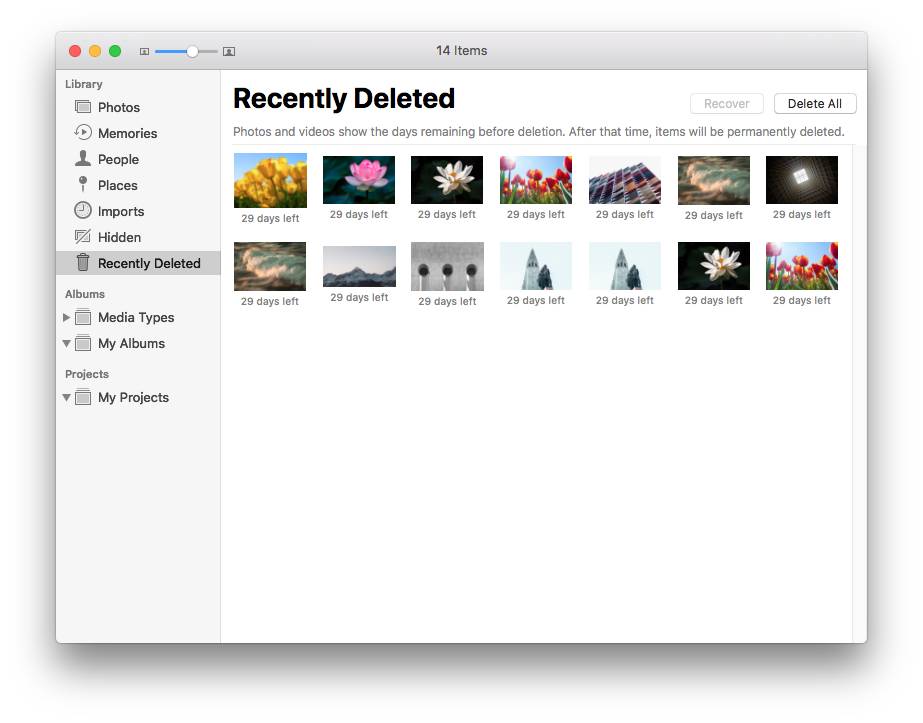
Nota: Se seu Mac estiver rodando MacOS 10.14 Mojave ou antes, então o último passo (passo 11) será diferente. Por favor, leia o guia do usuário para maiores detalhes.
Dicas
- Depois de clicar em Excluir, se um diálogo (como o mostrado na captura de tela abaixo) aparecer, por favor, faça o que o diálogo diz e então clique em Sim Está feito.
- Quando você abre a biblioteca original do iPhoto com o aplicativo Fotos (como nos passos 3 e 4), a extensão da biblioteca original será automaticamente alterada de .photolibrary para .migratedphotolibrary. Se você quiser, você pode manter o iPhoto Library.migratedphotolibrary como um backup de suas fotos do iPhoto.
![a pasta Imagens mostrando a biblioteca original do iPhoto com a extensão alterada]()
- Você pode seguir um processo similar para excluir fotos duplicadas no aplicativo Mac Photos.
- Além das fotos duplicadas (fotos que são exatamente as mesmas, independentemente do nome do arquivo), este aplicativo também pode procurar no iPhoto fotos visualmente idênticas em tamanhos diferentes e fotos visualmente semelhantes. Elas serão agrupadas para que você possa identificar facilmente as melhores fotos e selecionar as não desejadas para remoção. Antes de um scan, você pode definir o nível de similaridade em Preferências.
Este removedor de duplicatas do iPhoto funciona com base no mecanismo do iPhoto e do Photos. Ele identifica e elimina duplicatas de dentro do Photos, assim como um humano faria, o que garante a máxima segurança. Comparado com o método manual, ele pode fornecer alta precisão, velocidade e eficiência.
Como remover manualmente as duplicatas do iPhoto
Se não houver muitas fotos em sua biblioteca de iPhoto, você pode se livrar delas à mão.
1. Use o aplicativo Fotos para abrir a biblioteca do iPhoto.
2. Vá para a aba Fotos.
3. Esta etapa é opcional. Control-clique em uma foto e selecione Obter Informações. As informações fornecidas na janela Info podem ajudar você a saber se duas fotos duplicadas são exatamente iguais ou diferentes na qualidade da imagem.
4. Segure e pressione a tecla Command ⌘ e selecione as cópias duplicadas indesejadas.
5. Faça um clique de controle e escolha Delete ... Fotos.
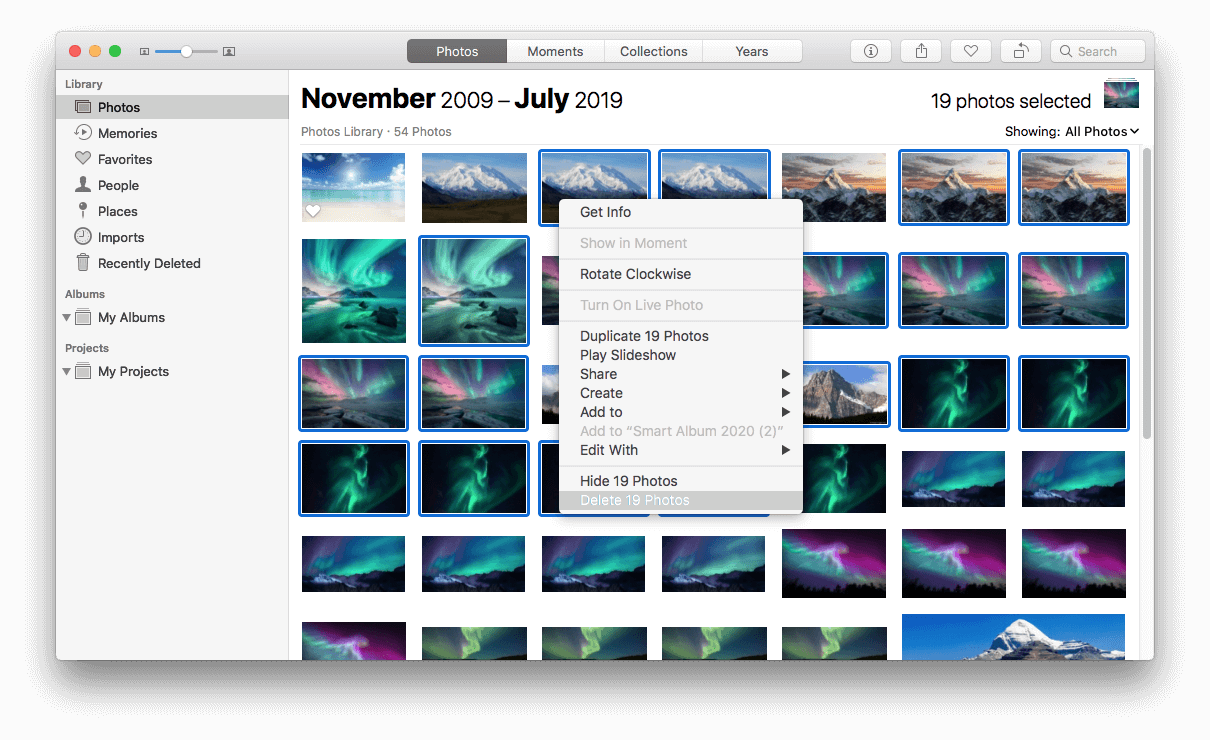
6. Clique em Excluir.
7. Vá até Recentemente Excluído e clique em Excluir tudo. Alternativamente, você pode deixá-los lá. Eles serão automaticamente eliminados após um mês.
Por que o iPhoto duplica as fotos ao importar?
iPhoto duplicata fotos ao importar para proteger sua coleção de fotos digitais. Vá para Arquivo > Preferências > Avançado, e você pode encontrar a opção Importar itens de cópia para a Biblioteca do iPhoto. Ela também está disponível em Fotos. A opção é ativada por padrão.
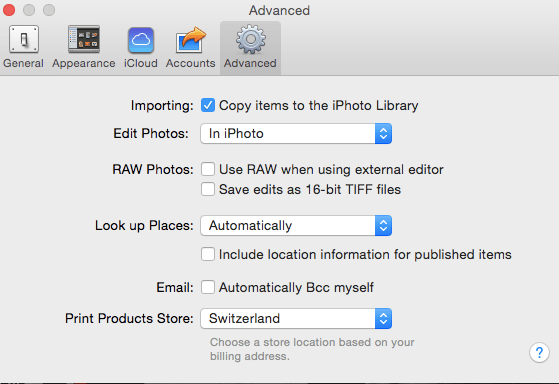
Se esta opção estiver ativada, quando você arrasta as fotos de algum lugar no seu Mac, digamos, da área de trabalho, para o iPhoto, o iPhoto copiará as fotos para a biblioteca. Em outras palavras, ele as duplica. Agora você realmente tem duas cópias de cada foto importada.
Para evitar que o iPhoto duplique fotos, você pode desmarcar a caixa de seleção antes de Copiar itens para a Biblioteca do iPhoto. Entretanto, NÃO é recomendado. Se você configurar o iPhoto para não armazenar uma cópia da foto que ele importa e você acidentalmente apagar a cópia original, quando você tentar ver a foto no iPhoto, uma mensagem irá aparecer dizendo que ele não pode encontrar o arquivo.
Conclusão
Este artigo fala sobre dois métodos para apagar duplicatas do iPhoto de uma maneira fácil e segura. Ambos permitem que você remova duplicatas movendo-as para o álbum recentemente deletado. Desta forma, você pode restaurá-las facilmente, se necessário. Fotos duplicadas podem ocorrer durante a importação de fotos, fusão de bibliotecas, etc. Independente da causa, você pode liberar espaço no Mac removendo fotos duplicadas, incluindo as duplicatas do iPhoto, regularmente.

Rosa has worked in Mac software industry for more than eight years. She believes that the purpose of software is to make life better and work more productively. In addition to writing, Rosa is also an avid runner.

Adrian Li é o engenheiro-chefe da Cisdem e atua como consultor editorial de Duplicate Finder e ContactsMate. Seu trabalho e insights foram destacados em publicações de tecnologia de destaque como Fossbytes, TUAW, Redmond Pie, SafetyDetectives e BestForAndroid.




